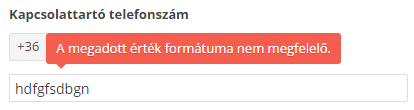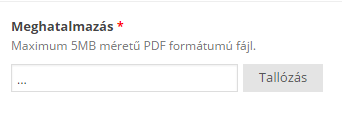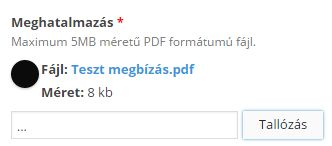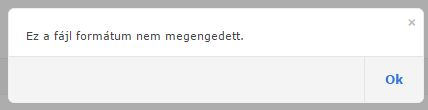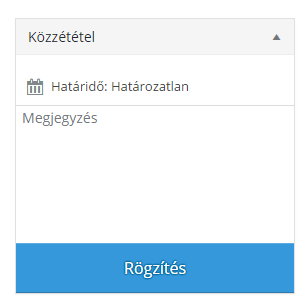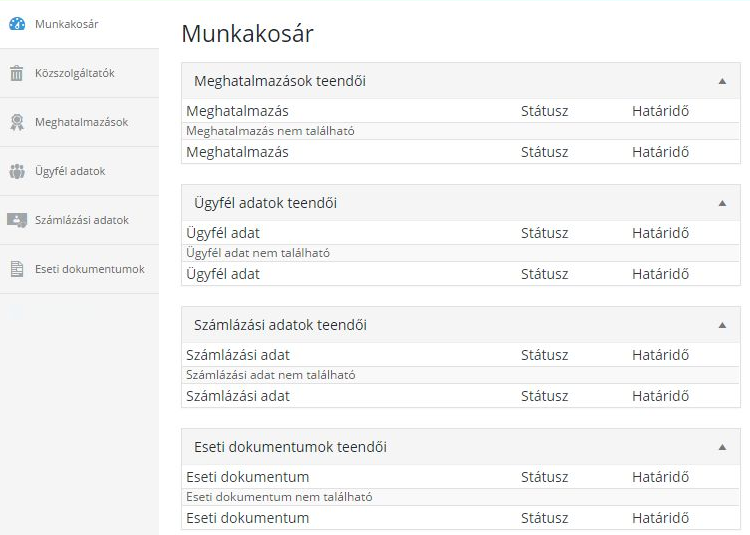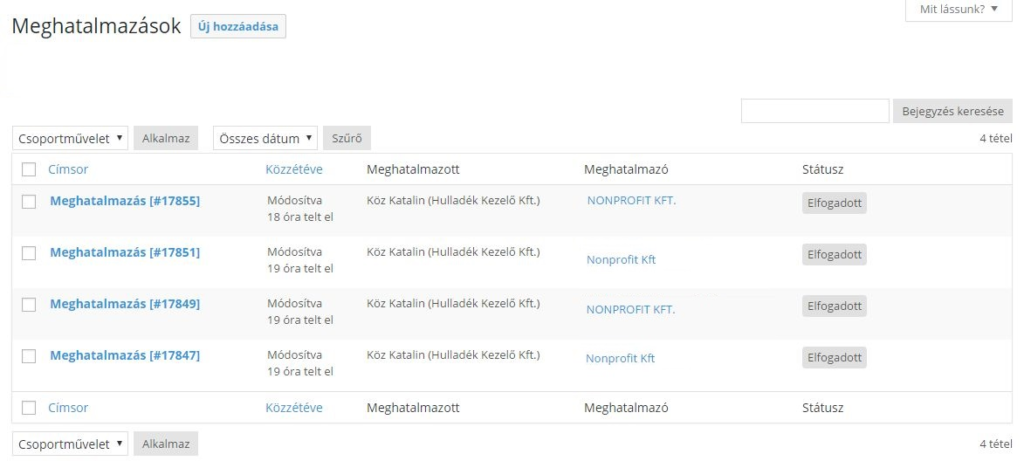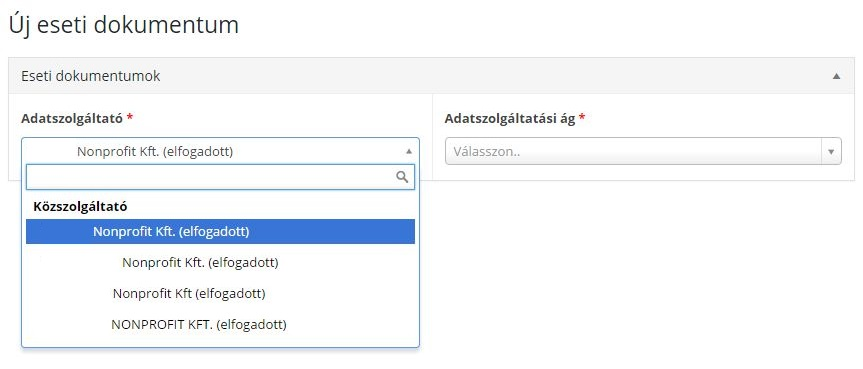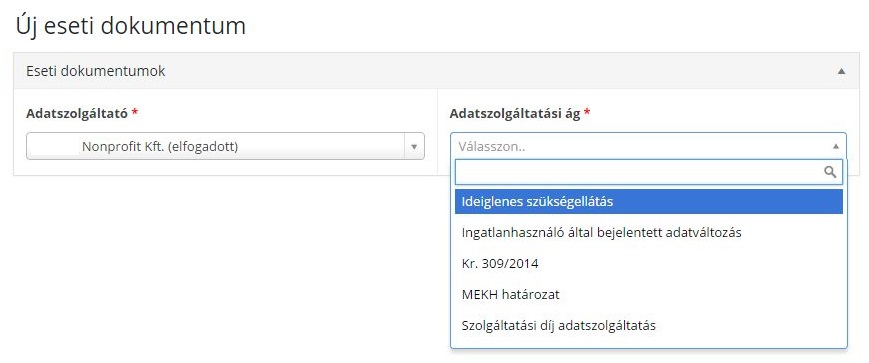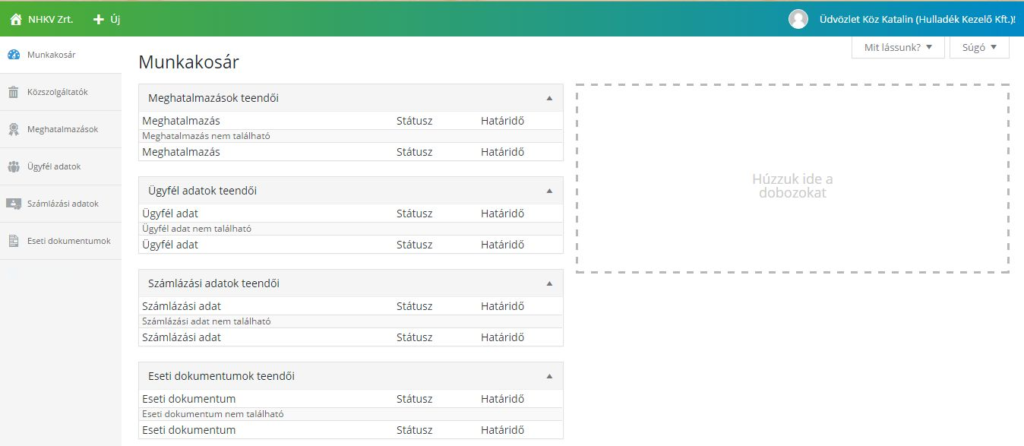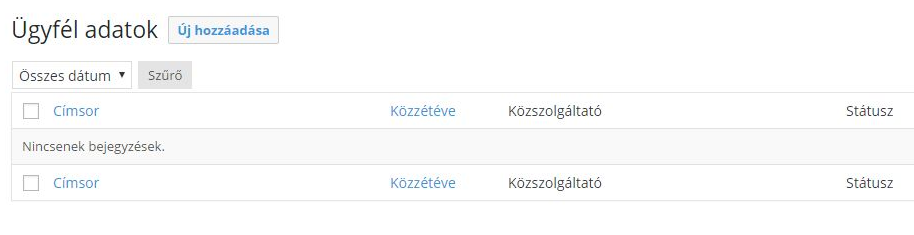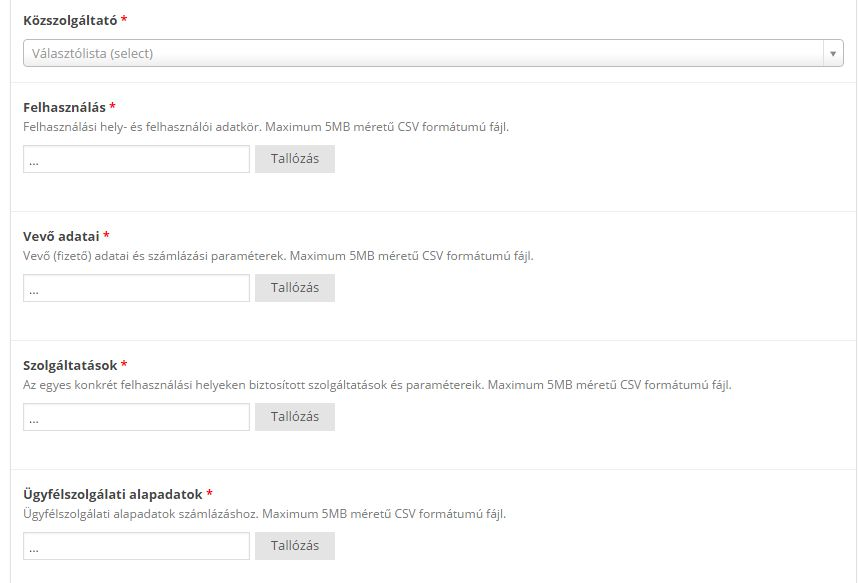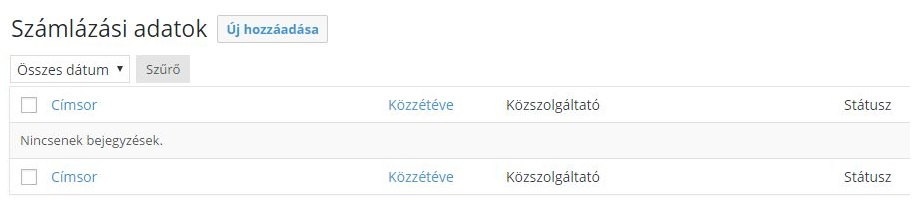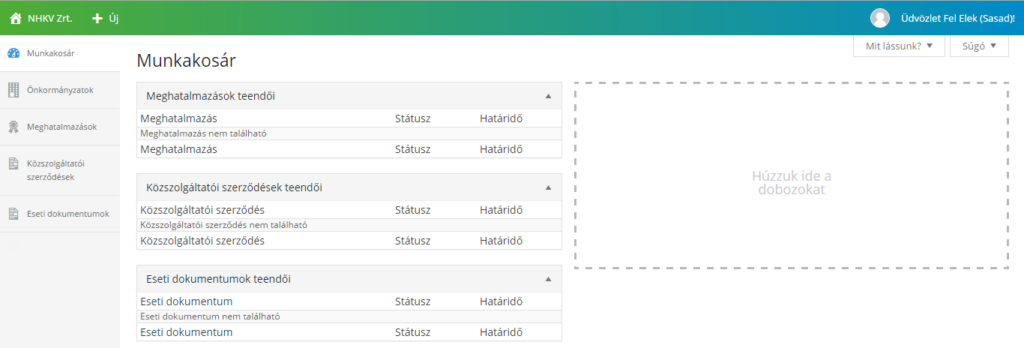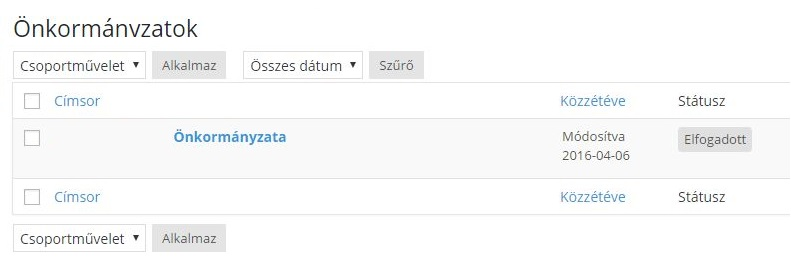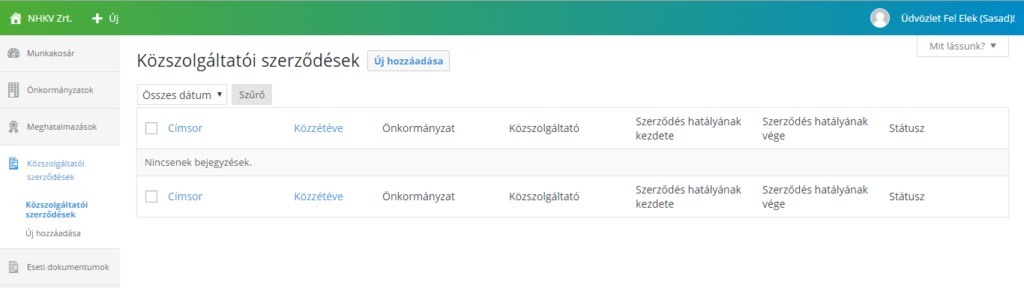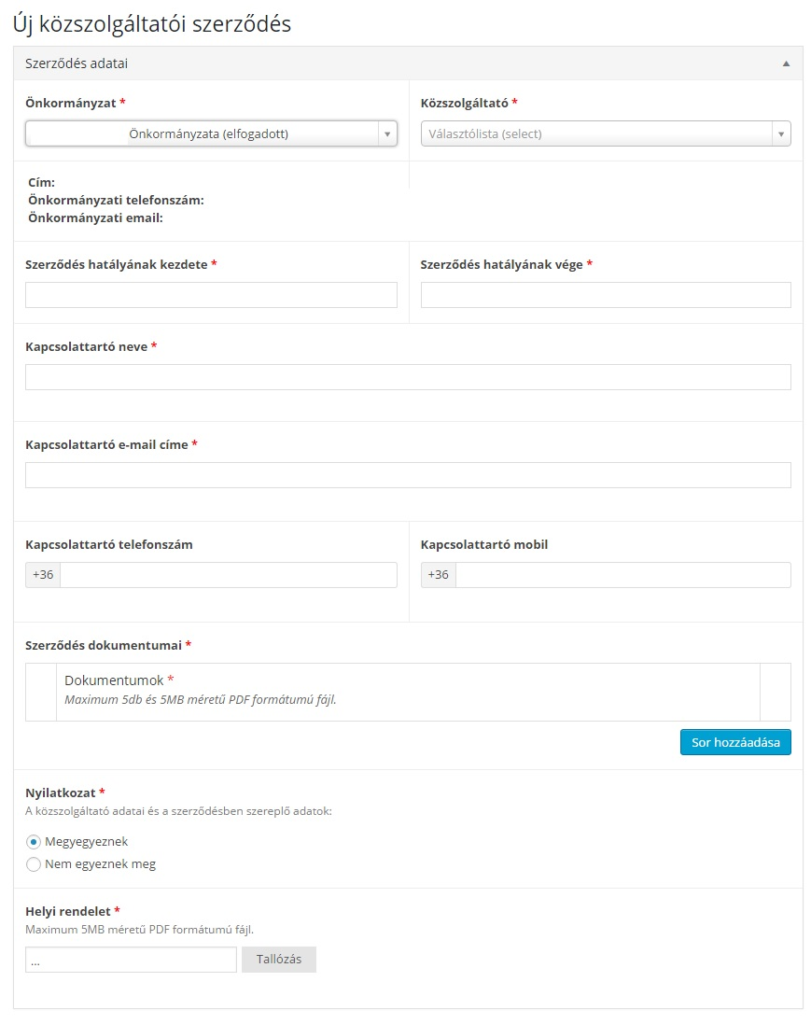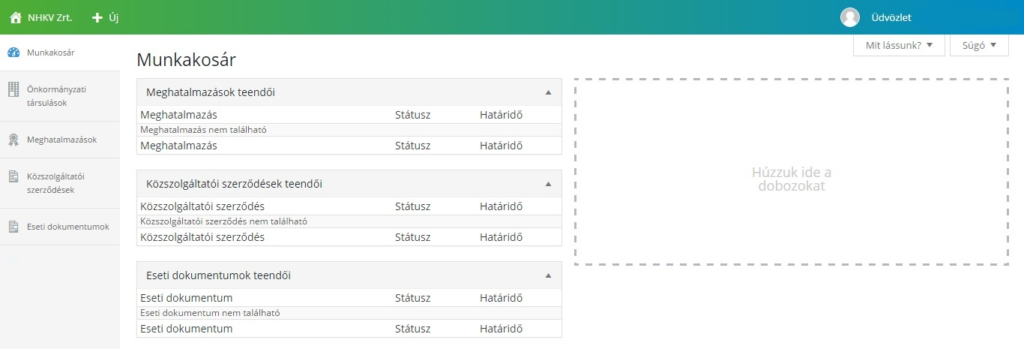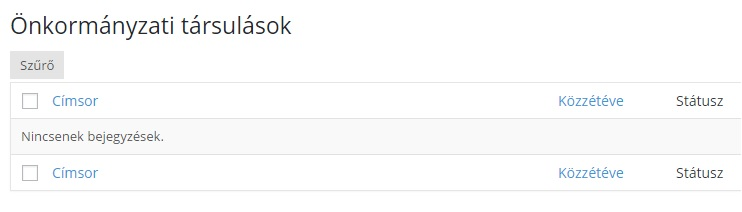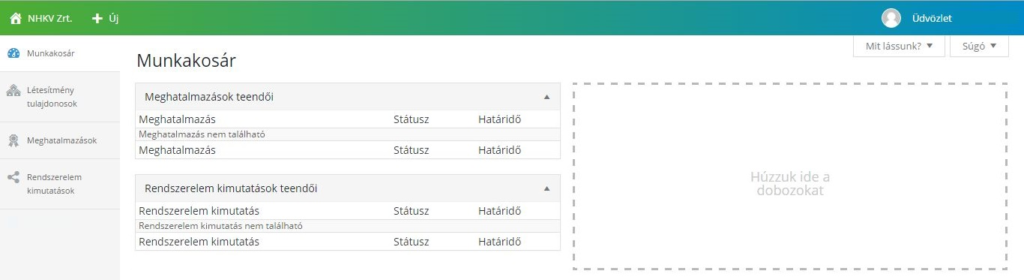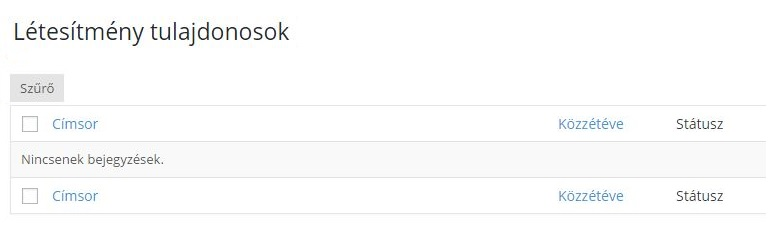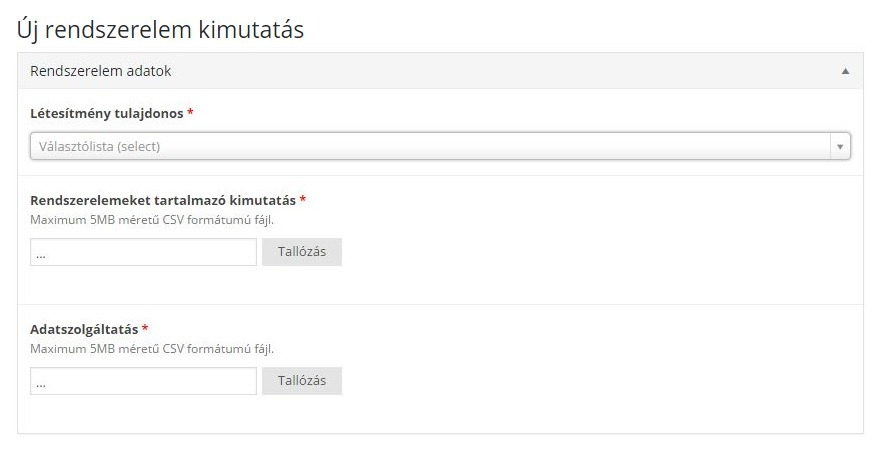Általános információk
A Partner Portál oldal felépítése az általánosan elterjedt bal oldali menüsoros elrendezést követi. Az oldal fejléce és a menüsor mozdulatlan, a jobb oldali tartalom görgethető.
Fejléc
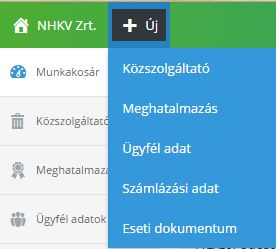 A fejléc bal oldalán az NHKV Zrt. gombra kattintva az https://nhkv.hu oldalra jutunk. Jobb oldalon találhatóak a felhasználói adatok, továbbá itt lehet kijelentkezni is. A „+ Új” ikonra kattintva új dokumentumot hozhatunk létre, azokból az elemekből, amihez jogosultságunk van.
A fejléc bal oldalán az NHKV Zrt. gombra kattintva az https://nhkv.hu oldalra jutunk. Jobb oldalon találhatóak a felhasználói adatok, továbbá itt lehet kijelentkezni is. A „+ Új” ikonra kattintva új dokumentumot hozhatunk létre, azokból az elemekből, amihez jogosultságunk van.
A jobb oldalon található „Mit lássunk” lenyíló menüben mindig az aktuális oldalt szabhatjuk személyre a tartalomtól függően.
A főoldalon a Munkakosár nézetben található a Súgó.
Menüsor

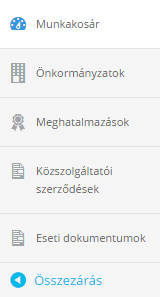 A bal oldali menü dinamikus felépítésű, mindig csak azok a menüpontok láthatóak, amihez az adott ügyintézőnek jogosultsága van. Ha egy ügyintéző több típusú szervezethez is meg van hatalmazva, akkor a menüpontok között az összes szervezethez tartozó menüpont meg fog jelenni a számára. Az egyes menüpontokban van lehetőség megnézni a kapcsolódó tartalmakat, továbbá új dokumentum feltöltésére is itt van lehetőség. A menüsor normál és kompakt nézettel is rendelkezik, a kényelmes használat érdekében a menü alatti „Összezárás” gombbal lehet váltogatni a nézetek között.
A bal oldali menü dinamikus felépítésű, mindig csak azok a menüpontok láthatóak, amihez az adott ügyintézőnek jogosultsága van. Ha egy ügyintéző több típusú szervezethez is meg van hatalmazva, akkor a menüpontok között az összes szervezethez tartozó menüpont meg fog jelenni a számára. Az egyes menüpontokban van lehetőség megnézni a kapcsolódó tartalmakat, továbbá új dokumentum feltöltésére is itt van lehetőség. A menüsor normál és kompakt nézettel is rendelkezik, a kényelmes használat érdekében a menü alatti „Összezárás” gombbal lehet váltogatni a nézetek között.
Adatszolgáltatás, feltöltés
Az adatszolgáltatási menüpontokban szöveges és feltöltéses adatmegadás lehetséges. Indokolt esetben az egyes mezők fölötti tájékoztató szöveg segít a mezők kitöltésében.

A piros csillaggal jelölt mezők kitöltése kötelező. A honlap mezőellenőrzéseket is végez, ha a beírt tartalom nem felel meg a formai követelményeknek, hibaüzenet jelenik meg.

Az egyes mezőkben található hiba esetén a mező fölötti üzenet tartalmazza a hiba okát.
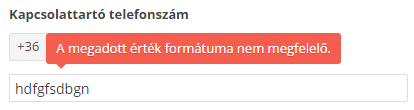
A feltöltést lehetővé tevő menüpontokban a feltöltő mezők mindig tartalmaznak Tallózás gombot, a mezőbe nem lehet szöveget írni.
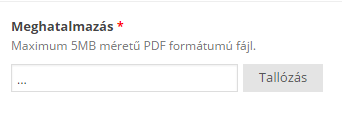
Tallózás és beillesztés után a feltöltött dokumentum megjelenik a mezőben:
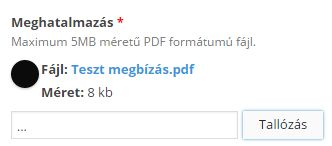
Feltöltés után az egyes kiterjesztések ellenőrzése is megtörténik, az oldal csak olyan tartalmat enged feltölteni, ami az adott mezőben elvárt. Téves feltöltés esetén a Tallózás gombbal lehet a téves feltöltést cserélni és új dokumentumot feltölteni. Az oldal mindig a legutolsó feltöltést veszi figyelembe. Az elvárttól eltérő kiterjesztés esetén hibaüzenet jelenik meg:
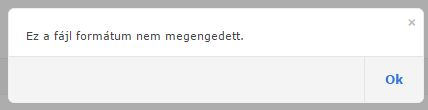
A kötelező mezők feltöltése után a jobb oldalon található Rögzítés gombbal lehet elmenteni az adatszolgáltatást.
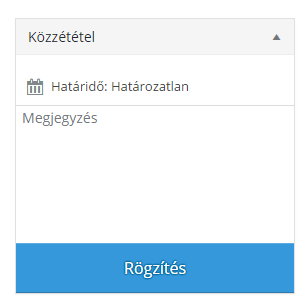
Munkakosár
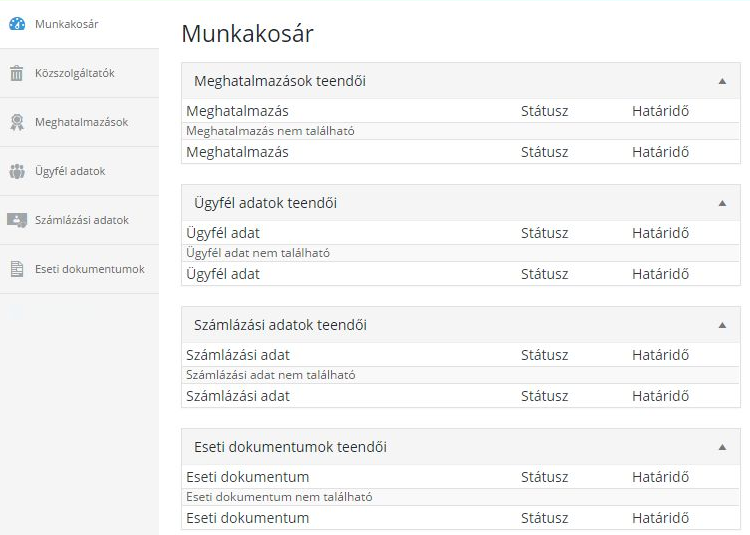
A munkakosár szolgál az aktuális feladatok és határidők nyomon követésére, dokumentum típusok szerint kategorizálva. A munkakosár felépítése dinamikus, csak azok az elemek jelennek meg rajta, amihez az adott ügyintézőnek jogosultsága van, illetve amivel teendője van. A munkakosár dobozokból épül fel, az egyes dobozok pozíciója szabadon változtatható.
Meghatalmazások
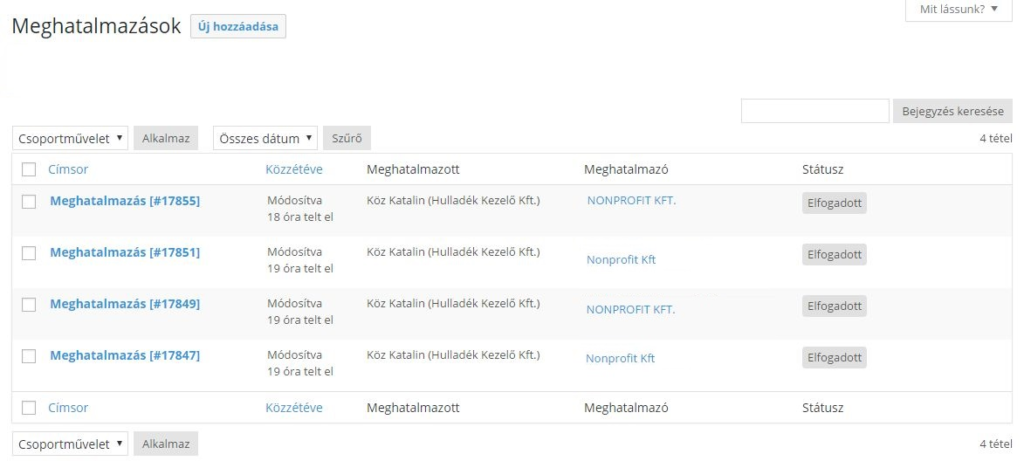
A meghatalmazások menüpontban látható a lista az ügyintéző jóváhagyott meghatalmazásairól. Amennyiben az ügyintéző új szervezettől kap meghatalmazást, az Új hozzáadása gombbal kezdeményezheti a szervezet felvételét a listára. Az új meghatalmazás bekerül a Munkakosárba, majd az NHKV munkatársainak jóváhagyása után megjelenik a meghatalmazások között. Csak a jóváhagyás után nyílik lehetőség a hozzáadott szervezet adatszolgáltatási kötelezettségeit ellátni.
Eseti dokumentumok
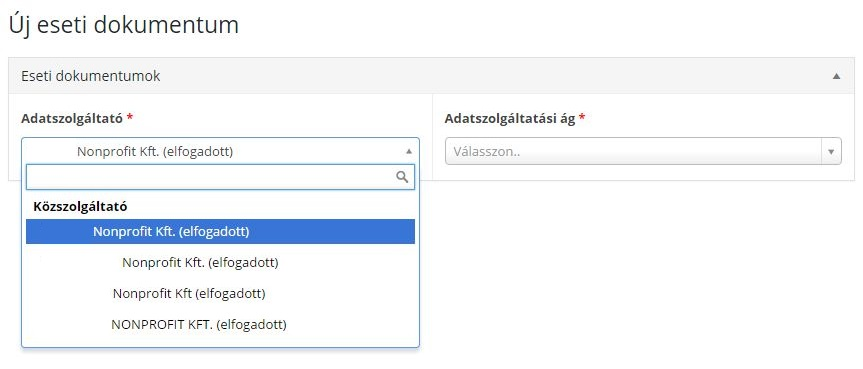
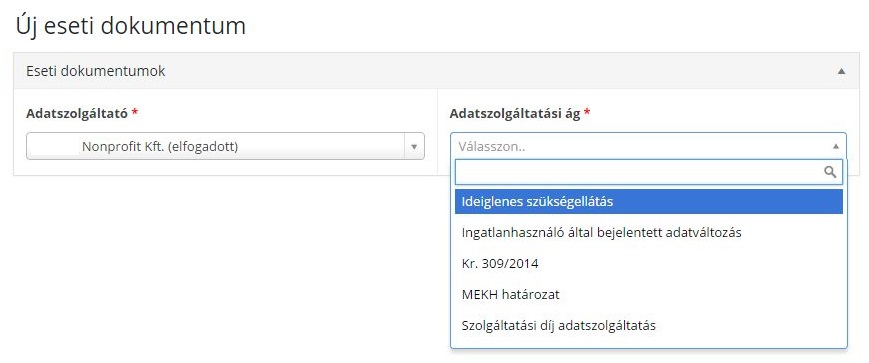
Az eseti dokumentumok menüpont alatt található minden olyan dokumentum, amit nem rendszeres adatszolgáltatásként kell az NHKV felé benyújtani. Az eseti dokumentumok szervezet típusonként különbözőek, a szervezet kiválasztása után nyílik lehetőség választani a lehetőségek közül.
Közszolgáltatói portál
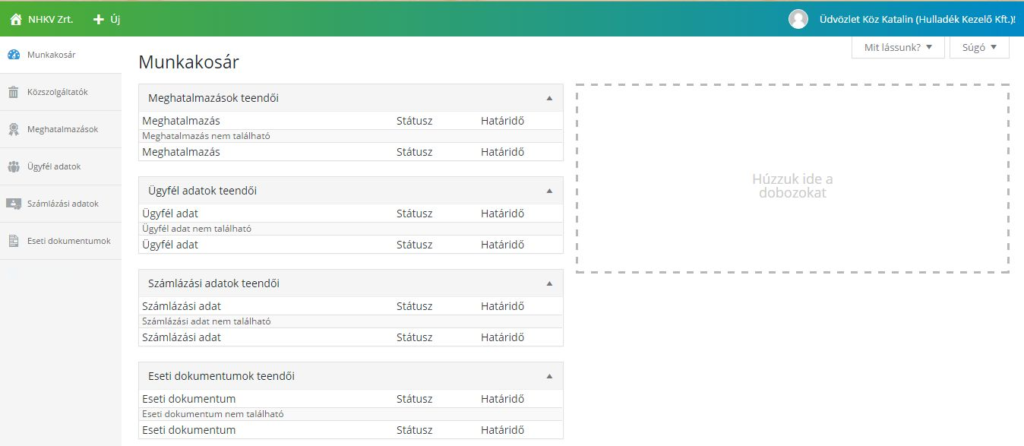
Közszolgáltatói meghatalmazottak a fenti menüpontokat találják az oldalon. Az egyes menüpontokban az „Új hozzáadása” gombbal lehet dokumentumot feltölteni, de a fejlécből a „+ Új” gyorsmenün keresztül is elérhetőek az opciók.
Közszolgáltatók

A Közszolgáltatók menüpontban találhatóak azok a Közszolgáltatók, amikhez az ügyintézőnek jogosultsága van adatot szolgáltatni. A listában látható, hogy mikor lett regisztrálva, illetve a státuszra vonatkozó információk. A lista jobb oldala fölött lehetőség van keresni a listában, erre a számosság miatt általában nincs szükség.
Ügyfél adatok
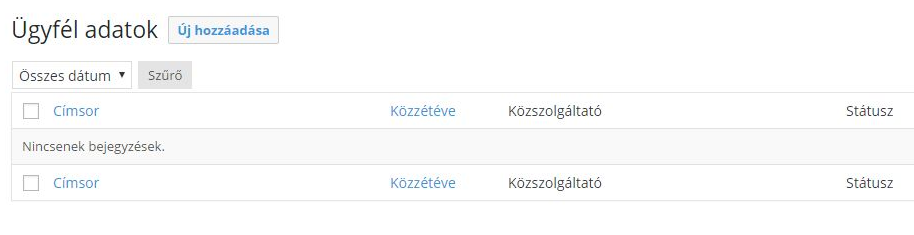
Az Ügyfél adatok menüpontban az Új hozzáadása gombbal a Közszolgáltató kiválasztása után van lehetőség az előre definiált fájlok feltöltésére. A piros csillaggal jelölt fájlok feltöltése kötelező.
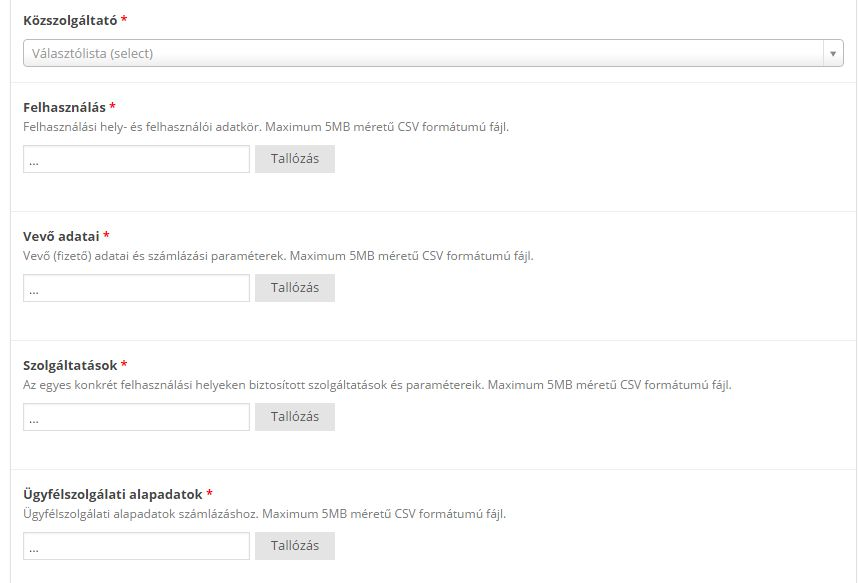
Számlázási adatok
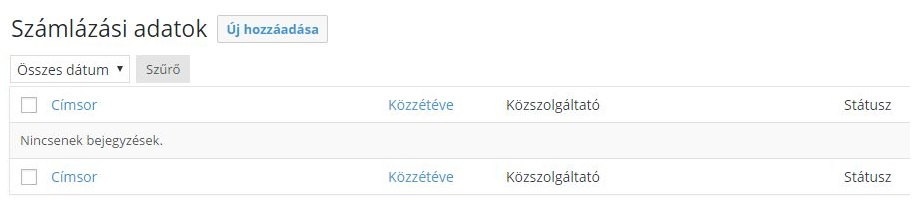
A Számlázási adatok menüpontban a Közszolgáltató kiválasztása után van lehetőség az előre definiált fájlok feltöltésére. A piros csillaggal jelölt fájlok feltöltése kötelező.

Önkormányzati portál
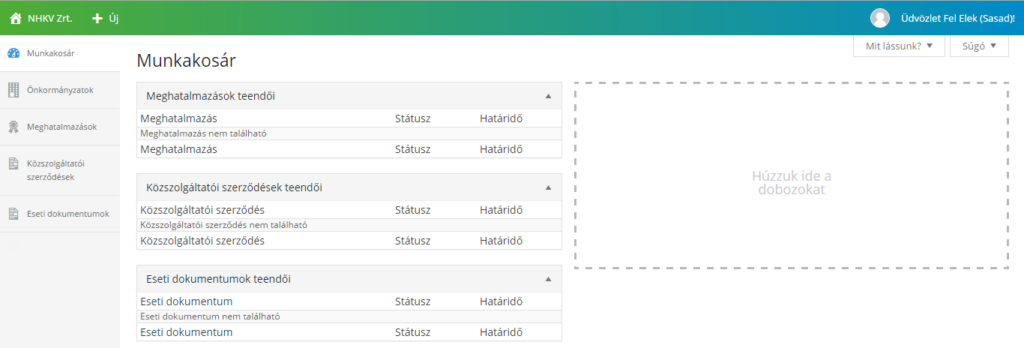
Önkormányzati meghatalmazottak a fenti menüpontokat találják az oldalon. Az egyes menüpontokban az „Új hozzáadása” gombbal lehet dokumentumot feltölteni, de a fejlécből a „+ Új” gyorsmenünk keresztül is elérhetőek az opciók.
Önkormányzatok
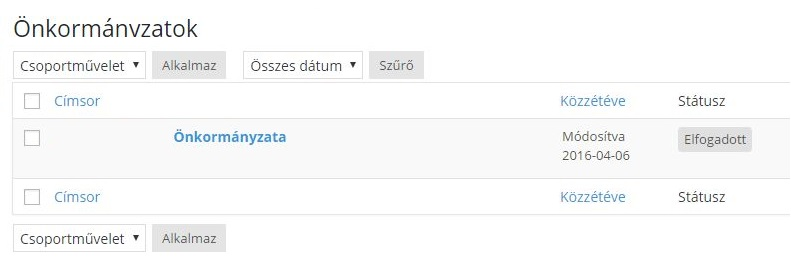
Az Önkormányzatok menüpontban találhatóak azok az Önkormányzatok, amikhez az ügyintézőnek jogosultsága van adatot szolgáltatni. A listában látható, hogy mikor lett regisztrálva, illetve a státuszra vonatkozó információk. A lista jobb oldala fölött lehetőség van keresni a listában, erre a számosság miatt általában nincs szükség.
Közszolgáltatói szerződések
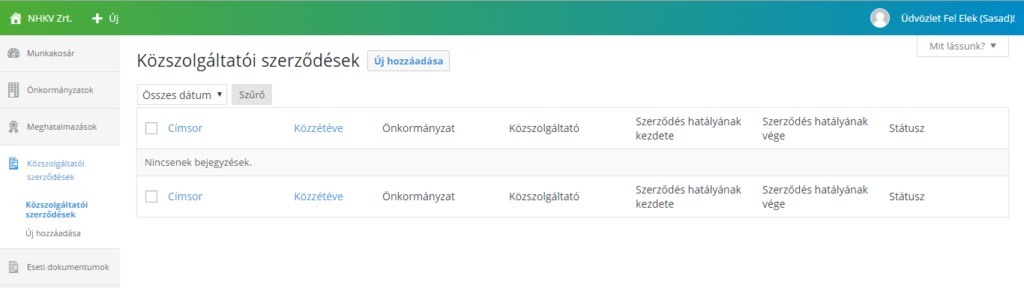
A Közszolgáltatói szerződések menüpontban az „Új hozzáadása” gombbal van lehetőség Közszolgáltatói szerződés feltöltésére. A feltöltési oldalon ki kell választani az Önkormányzatot és a Közszolgáltatót, akik között a szerződés létrejött. A szervezetek kiválasztása után a rendszer betölti a szervezeti adatokat, ezáltal könnyedén ellenőrizhető válik az adatok helyessége, amit a Nyilatkozat részben kell rögzíteni. További kitöltendő elemek a Szerződés hatályának kezdete, Szerződés hatályának vége, Kapcsolattartó neve, e-mail címe, telefonszáma vagy mobilszáma. A szerződés feltöltésén kívül kötelező elem a helyi rendelet feltöltése is. A Szerződések dokumentumai részben lehetőség van több dokumentumot is feltölteni. Amennyiben szükséges, a „Sor hozzáadása” gombbal lehet további feltöltéseket elvégezni.
Feltöltés utáni hibajavítás vagy adatpótlás az adatszolgáltatás NHKV általi elfogadása előtt lehetséges, ilyen esetben kérjük, keressen minket a https://nhkv.hu oldalon megadott elérhetőségek valamelyikén.
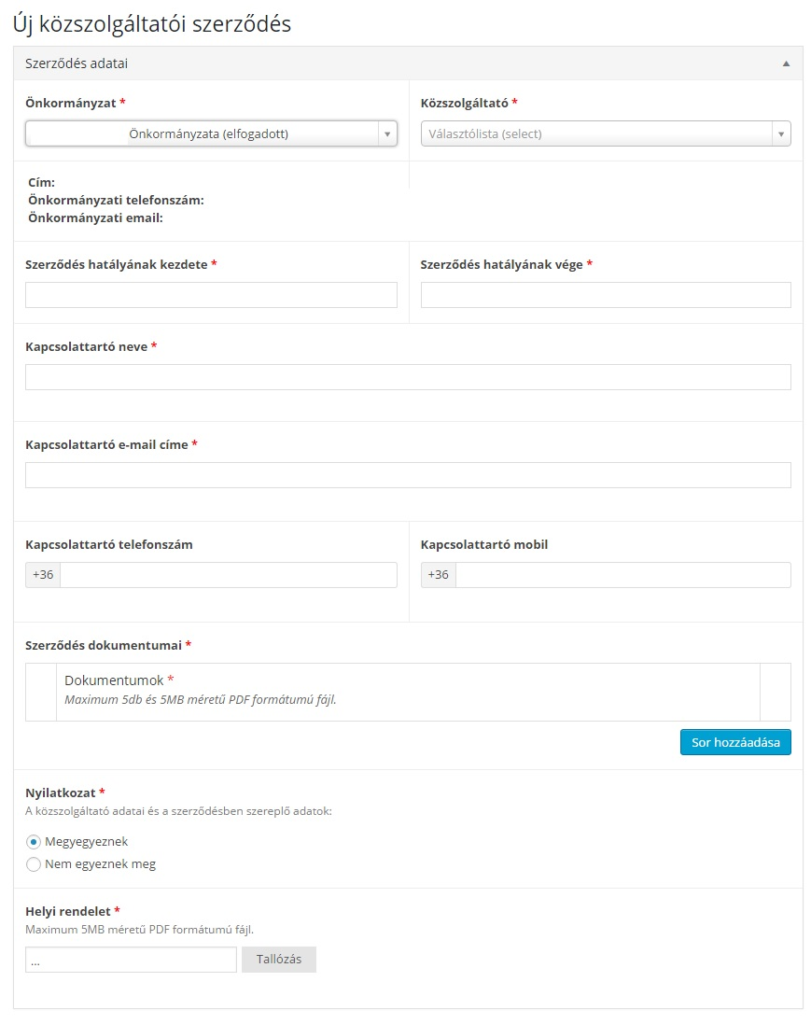
Önkormányzati társulás portál
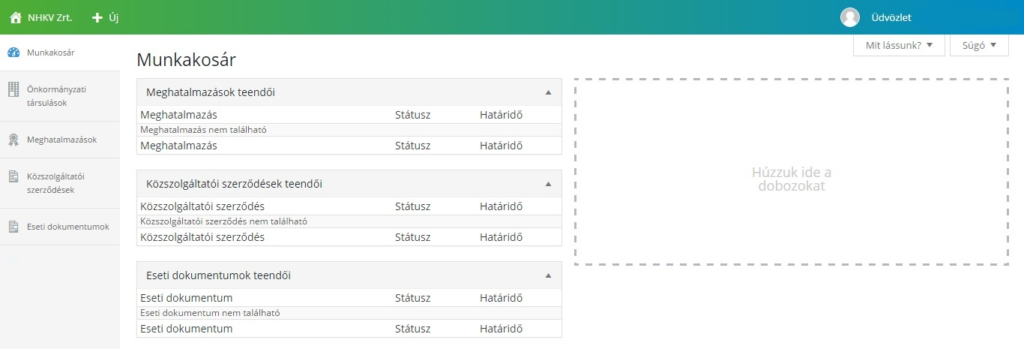
Önkormányzati társulási meghatalmazottak a fenti menüpontokat találják az oldalon. Az egyes menüpontokban az „Új hozzáadása” gombbal lehet dokumentumot feltölteni, de a fejlécből a „+ Új” gyorsmenünk keresztül is elérhetőek az opciók.
Önkormányzati társulások
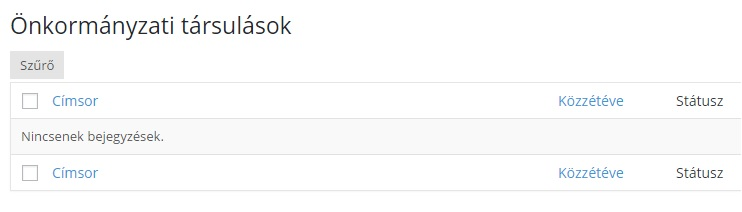
Az Önkormányzati társulások menüpontban találhatóak azok az Önkormányzati társulások, amikhez az ügyintézőnek jogosultsága van adatot szolgáltatni. A listában látható, hogy mikor lett regisztrálva, illetve a státuszra vonatkozó információk.
A többi menüpont megegyezik az Önkormányzati portállal, illetve a közös menüpontokban leírtakkal.
Létesítmény tulajdonosi portál
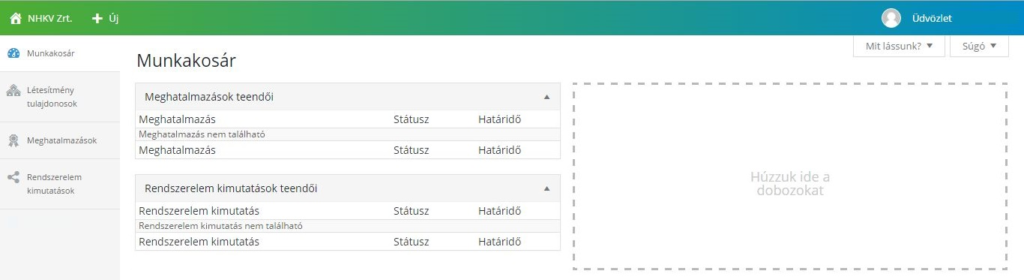
Létesítmény tulajdonosi meghatalmazottak a fenti menüpontokat találják az oldalon. Az egyes menüpontokban az „Új hozzáadása” gombbal lehet dokumentumot feltölteni, de a fejlécből a „+ Új” gyorsmenünk keresztül is elérhetőek az opciók.
Létesítmény tulajdonosok
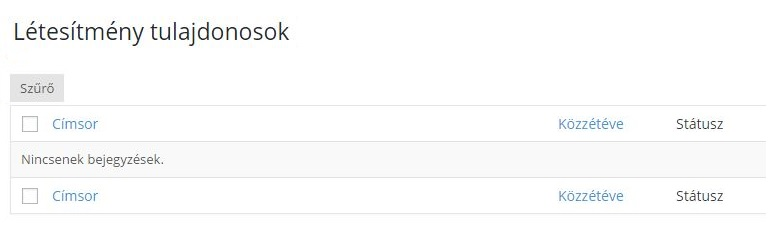
A Létesítmény tulajdonosok menüpontban találhatóak azok a Létesítmény tulajdonosok, amikhez az ügyintézőnek jogosultsága van adatot szolgáltatni. A listában látható, hogy mikor lett regisztrálva, illetve a státuszra vonatkozó információk.
Rendszerelem kimutatások
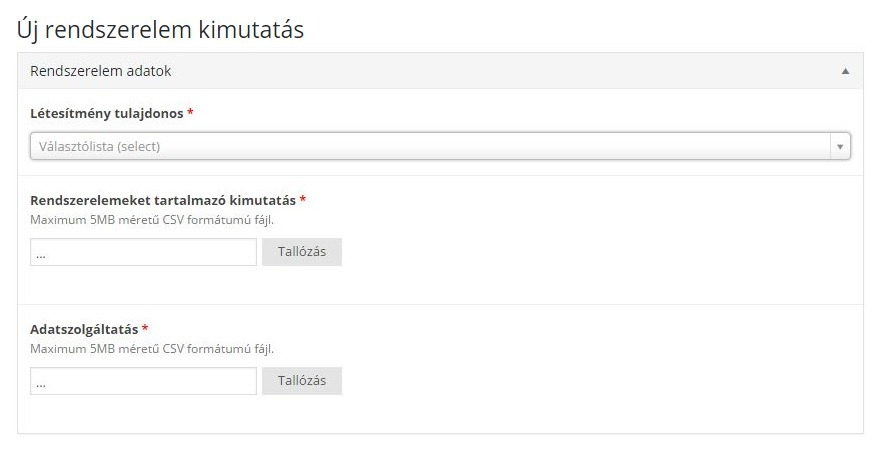
A Rendszerelem kimutatások menüpontban a Létesítmény tulajdonos kiválasztása után van lehetőség az előre definiált fájlok feltöltésére. A piros csillaggal jelölt fájlok feltöltése kötelező.


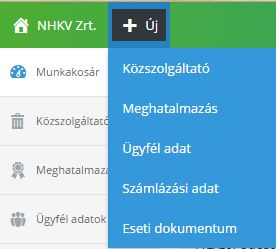 A fejléc bal oldalán az NHKV Zrt. gombra kattintva az https://nhkv.hu oldalra jutunk. Jobb oldalon találhatóak a felhasználói adatok, továbbá itt lehet kijelentkezni is. A „+ Új” ikonra kattintva új dokumentumot hozhatunk létre, azokból az elemekből, amihez jogosultságunk van.
A fejléc bal oldalán az NHKV Zrt. gombra kattintva az https://nhkv.hu oldalra jutunk. Jobb oldalon találhatóak a felhasználói adatok, továbbá itt lehet kijelentkezni is. A „+ Új” ikonra kattintva új dokumentumot hozhatunk létre, azokból az elemekből, amihez jogosultságunk van.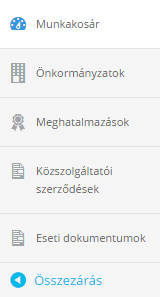 A bal oldali menü dinamikus felépítésű, mindig csak azok a menüpontok láthatóak, amihez az adott ügyintézőnek jogosultsága van. Ha egy ügyintéző több típusú szervezethez is meg van hatalmazva, akkor a menüpontok között az összes szervezethez tartozó menüpont meg fog jelenni a számára. Az egyes menüpontokban van lehetőség megnézni a kapcsolódó tartalmakat, továbbá új dokumentum feltöltésére is itt van lehetőség. A menüsor normál és kompakt nézettel is rendelkezik, a kényelmes használat érdekében a menü alatti „Összezárás” gombbal lehet váltogatni a nézetek között.
A bal oldali menü dinamikus felépítésű, mindig csak azok a menüpontok láthatóak, amihez az adott ügyintézőnek jogosultsága van. Ha egy ügyintéző több típusú szervezethez is meg van hatalmazva, akkor a menüpontok között az összes szervezethez tartozó menüpont meg fog jelenni a számára. Az egyes menüpontokban van lehetőség megnézni a kapcsolódó tartalmakat, továbbá új dokumentum feltöltésére is itt van lehetőség. A menüsor normál és kompakt nézettel is rendelkezik, a kényelmes használat érdekében a menü alatti „Összezárás” gombbal lehet váltogatni a nézetek között.